Yazıcıyı LAN xp ile bağlayın. BT dünyasından ilginç şeyler hakkında, talimatlar ve yorumlar
Son zamanlarda, birçok müşteri ve tanıdık kurulurken sorunlarla karşılaşıyor ağ üzerinden yazdırma Windows 7 bilgisayardan ağ yazıcısıWindows XP bulunan bir makinede bulunur. Gerçek şu ki, küçük ofisler çoğunlukla USB ile çalışan ve genellikle altında çalışan bir iş bilgisayarına bağlı yerel yazıcıları kullanıyor. çalışan pencereler XP ve yeni edinilen tüm makineler (zaten Windows 7 ile birlikte gelir), bu yazıcılara ağ üzerinden yazdırır.
Bu durumda, böyle bir baskı sunucusunu Windows 7 çalıştıran bir PC'de yapılandırmaya çalışırsanız, diğer istemcileri bağlarken sorun yaşanmaz. Ancak, ne yazık ki, Windows 7'de XP'de bir ağ yazıcısına yazdırmaya çalışırken, büyük olasılıkla zorluklar olacaktır.
Bu makalede, Windows 7'den XP'de bir ağ yazıcısında yazdırmayı ayarlama prosedürünü açıklamaya çalışacağım.
1 ) Yazıcının XP olan bir makinede paylaşıldığından emin olun (yazıcı paylaşımlı). Bunu tıklayarak kontrol edebilirsiniz. sağ tık fare ve öğe seçme Paylaşım(Paylaşılan erişim) .
Seçeneği etkinleştir hissebu yazıcı ve yazıcının adını ayarlayın. Ağ yazıcısının adı 8 karakterden kısa olmalı ve servis karakterleri içermemelidir.
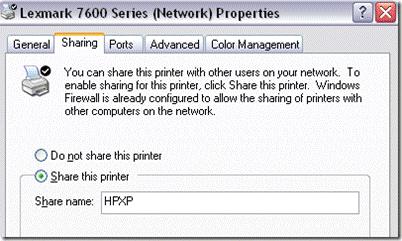
2 ) Ağ yazıcısının Windows 7'den görünür olduğunu kontrol edin. Bunu yapmak için kontrol panelini açın (Kontrol Paneli) ve düğmesine basın ağveInternet.
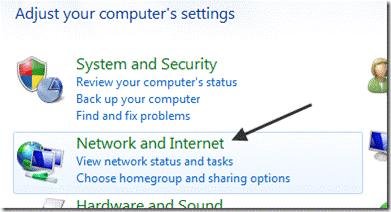
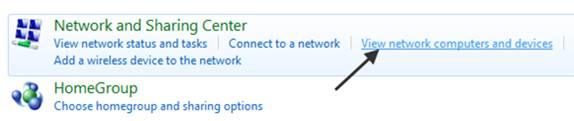
Listede bu aşamada ağ cihazları Windows XP çalıştıran bilgisayarın adını görmelisiniz. Bizim durumumuzda PC'nin adı Aseem'dir.
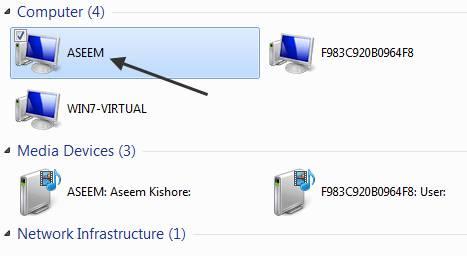
Bilgisayarın adına çift tıkladığınızda, paylaşılan XP’de bir yazıcı listesi göreceksiniz. Bu yazıcıyı sağ tıklayıp seçerek eklemeye çalışabilirsiniz. bağlamak (Connect).
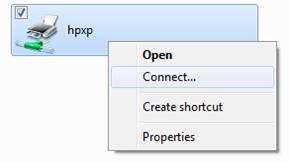
Her şeyin yolunda gitmesi durumunda, Windows 7'de XP'ye bağlı yeni bir ağ yazıcısı görünecektir. Ancak, “mesajı görürseniz yapamam bağlamak için yazıcı”, Bu adımları izleyin.
3) Başlat menüsünde (Başlat) öğesini seçin Aygıtlar ve Yazıcılar. Üst menüde, düğmesine basın eklemekbir yazıcı (Bir yazıcı ekleyin).
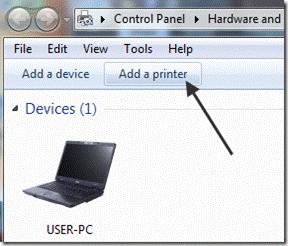
4) Sonra seçin eklemekbir yerelyazıcı (ekle yerel yazıcı). Evet, bu son derece mantıklı değil, ama bu şekilde yapın!
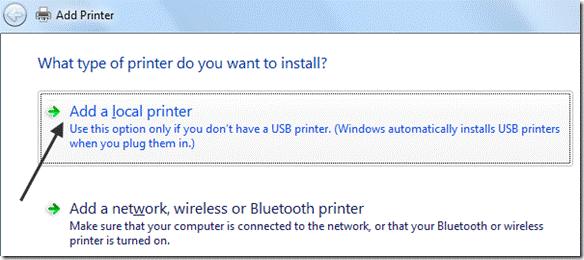
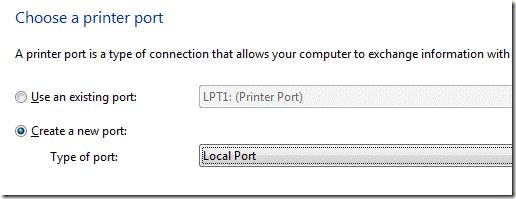
6) Bağlantı noktası adı olan iletişim kutusunda, XP'de ağ yazıcısına UNC yolunu belirtmeniz gerekir. Örneğimizde bu \ AseemHPXPAseem, makinenin ağ adı XP ve HPXP ise ağ yazıcısının adıdır.
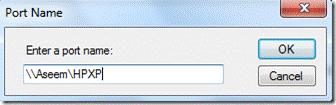
7) Daha sonra, bu yazıcı modeli için bir sürücü seçmeniz gerekir (önceden yüklenmiş olanlardan birini seçebilir veya Disketi Var düğmesini kullanarak yeni bir tane ekleyebilirsiniz). Bu yazıcı modeli için en son Windows 7 sürücüsünü üreticinin web sitesinden indirmek en iyisidir.
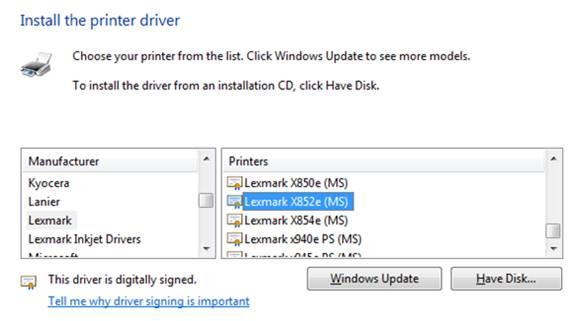
Hepsi bu kadar! Windows 7 yazıcı sürücüsünü yükler ve Windows 7'de Win 7'den bir ağ yazıcısına kolayca yazdırabilirsiniz. Bu paketi kurma prosedürü basittir, ana şey XP'deki ağ yazıcısına ortak bir erişim açmak ve Windows 7 için en son yazıcı sürücülerini indirmek!
Windows 7'den Win XP'de ağ baskısı ile ilgili herhangi bir sorun yaşarsanız, yorumlarınızı burada bırakın ve birlikte bir çözüm bulmaya çalışacağız.
Adından da tahmin edebileceğiniz gibi, ağ baskısı, ağ teknolojilerinin geliştirilmesi ve yaygınlaştırılması ile birlikte kitlesel destekleriyle ortaya çıkmıştır. işletim sistemleri. Geçmişteki büyük makinelerde, bazı terminaller aynı baskı aygıtına (PU) da erişebiliyordu, ancak bu kişisel bilgisayarlarda yalnızca Windows sistem ailesinin ortaya çıkmasıyla yaygın bir şekilde mevcuttu. Ağ yazıcısı tüm katılımcılara açıktır. yerel ağuygun ayarlara sahip olmak. Bu nedenle, bir ağ yazıcısını Windows 7'ye kurmak, her ağ yöneticisinin ihtiyaç duyduğu bir beceridir. Evet ve ortalama bir kullanıcı bu teknolojiyi tanımak için bir günah değildir.
Bir zamanlar DOS'ta bulunan yazdırma biriktiricileri, modern yazdırma aygıtları modelleri tarafından erişilemeyen ya da nadiren kullanılan bazı ilginç özelliklere sahipti. Örneğin, bir matris PU'yu gerçek bir daktiloya dönüştürmek için tek bir konsol komutunun kullanılması mümkündü.
erken versiyonlar Word bundan sorumlu bir menü seçeneği bile vardı. Konsolda metin yazdınız ve metin editörüve otomatik olarak PU'ya yönlendirildi. Ancak asıl konudan uzaklaşmayalım: nasıl bağlanılır ve bir ağ yazıcısı nasıl kurulur. Nasıl kurulur yazılımBöylece bilgisayara bağlı MFP normal çalışabilir. Bu nedenle, Windows'ta bir ağ yazıcısını yapılandırmayı öğrenin.
Yazıcının ev sahibine talimatlar
Evinizde bir yazıcı veya MFP varsa, önce PU'yu bilgisayara bağlamanız gerekir. Bu amaçla normal bir USB portu. Bilgisayarı ve yazıcıyı bir kablo ile bağladığınızı ve yapılandırmaya başlamak için hazır olduğunuzu varsayacağız.
Ağ yazıcısını Windows xp
Bu sayfadaki pencerelerin görüntüleri metinsel açıklamaları tamamlayan resimlerdir.
Bunları bilgisayarınızda çalışacağınız pencerelerle karıştırmayın.
Menüde başlangıç tıklayın ayarlama > Yazıcılar ve fakslar
(Klasik Menü için başlangıç).
Menü için başlangıç varsayılan: tıklayın başlangıç > Yazıcılar ve fakslar
.
ikon Yazıcılar ve fakslar
pencerede de bulunabilir Kontrol paneli
.
Pencerenin sol tarafında Yazıcılar ve fakslar bölümde Yazdırma işleri Yazıcıyı yüklemek üzere sihirbazı başlatmak için Yazıcı kurulum .
İletişim kutusu açıldığında Yazıcı Kurulum Sihirbazı düğmeye basın Sonraki\u003e.
Altyazı kutusunda Yerel yazıcı veya yazıcı bağlantısı seçmek Ağ yazıcısı veya başka bir bilgisayara bağlı yazıcı ve tıklayın Sonraki\u003e.
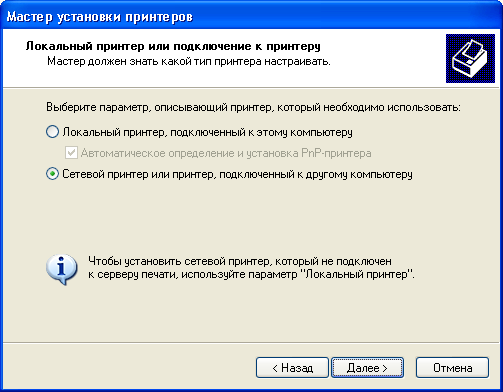
5.
Altyazı kutusunda Yazıcıyı belirtin seçin.
Alanında İlk isim ağ yazıcısına giden yolu yazın.Örneğin: \\ üs \\ fil (Bu 4. kattaki bir yazıcıdır, HP LaserJet 9000dn)
veya \\ 'base \\ papağan (bu 5. kattaki bir yazıcıdır, HP LaserJet 9050dn).

Ağ yazıcısına giden yol tam olarak bilinmiyorsa, altyazılı pencerede Yazıcıyı belirtin seçmek Bir yazıcıya bağlanın veya yazıcılara göz atın (İleri düğmesi)
ve tıklayın Sonraki\u003ealan ayrılıyor İlk isim Boş.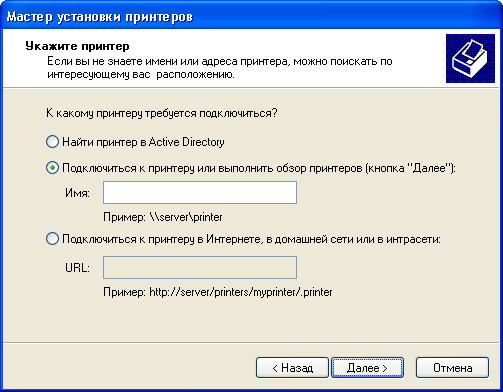
Altyazı kutusunda Yazıcıya Genel Bakış alanda Paylaşılan yazıcılar seçmek ağ Microsoft Windows > MI > BAZ ve orada bağlanmak istediğiniz yazıcıyı seçin. fil (Bu 4. kattaki bir yazıcıdır, HP LaserJet 9000dn) veya papağan (bu 5. kattaki bir yazıcıdır, HP LaserJet 9050dn).
6.
Altyazı kutusunda Varsayılan yazıcı
bu varsayılan yazıcıyı kullanıp kullanmamayı seçin.
Bir uygulamadan yazdırırken, farklı bir yazıcı seçilmezse, yazdırılan belgeler her zaman varsayılan yazıcıya gönderilir.
Ardından düğmeyi tıklayın Sonraki\u003e.

Altyazı kutusunda Yazıcı Ekleme Sihirbazı Tamamlanıyor düğmeye basın Yapılır.
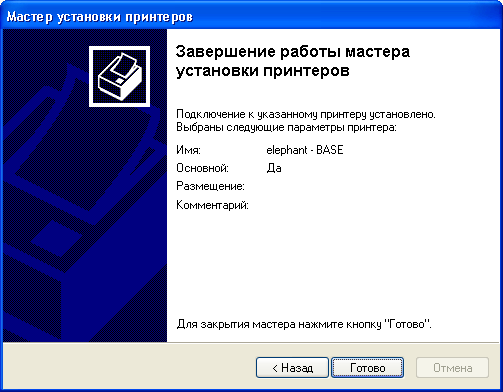
Bir ağ yazıcısına başka bir yolla bağlanabilirsiniz: Bir pencere aç Ağ ortamı
. Pencerenin sol tarafında Ağ ortamı
simgesine tıklayın Tüm ağ. Simgeye çift tıklayın. Microsoft Windows Ağı. Sonra çalışma grubuna çift tıklayın mi.Ve sonra bilgisayara çift tıklayın. baz. Ve sonra bağlamak istediğiniz ağ yazıcısına çift tıklayın. Bir süre sonra, yüklü yazıcı penceresi görünür. ![]()
Son zamanlarda, birçok müşteri ve tanıdık, bir Windows 7 bilgisayardan Windows XP bulunan bir makinede bulunan bir ağ yazıcısına ağ baskısı kurarken sorunlarla karşılaşıyor. Gerçek şu ki, küçük ofisler çoğunlukla USB ile bağlanan ve genellikle Windows XP altında çalışan bir iş bilgisayarına bağlı yerel yazıcıları kullanıyorlar ve yeni edinilmiş tüm makineler (zaten Windows 7 ile gelen) ağ üzerinden bu yazıcılara yazdırıyorlar. .
Bu durumda, böyle bir baskı sunucusunu Windows 7 çalıştıran bir PC'de yapılandırmaya çalışırsanız, diğer istemcileri bağlarken sorun yaşanmaz. Ancak, ne yazık ki, Windows 7'de XP'de bir ağ yazıcısına yazdırmaya çalışırken, büyük olasılıkla zorluklar olacaktır.
Bu makalede, Windows 7'den XP'de bir ağ yazıcısında yazdırmayı ayarlama prosedürünü açıklamaya çalışacağım.
1 ) Yazıcının XP olan bir makinede paylaştığından (yazıcı paylaştığından) emin olun. Bunu sağ tıklayarak ve seçerek kontrol edebilirsiniz. Paylaşım(Paylaşılan erişim).
Seçeneği etkinleştir hissebu yazıcı ve yazıcının adını ayarlayın. Ağ yazıcısının adı 8 karakterden kısa olmalı ve servis karakterleri içermemelidir.
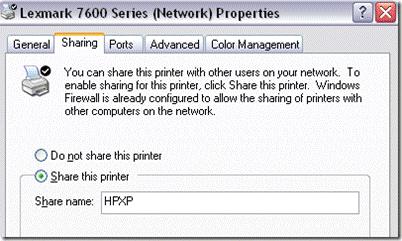
2 ) Ağ yazıcısının Windows 7'den görünür olduğunu kontrol edin. Bunu yapmak için kontrol panelini açın (Kontrol Paneli) ve düğmesine basın ağveInternet.
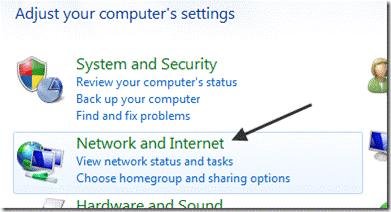
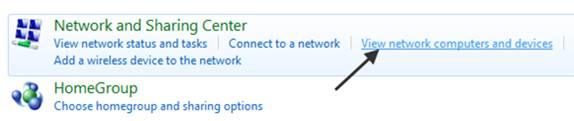
Bu aşamada ağ aygıtları listesinde Windows XP çalıştıran bilgisayarın adını görmelisiniz. Bizim durumumuzda PC'nin adı Aseem'dir.
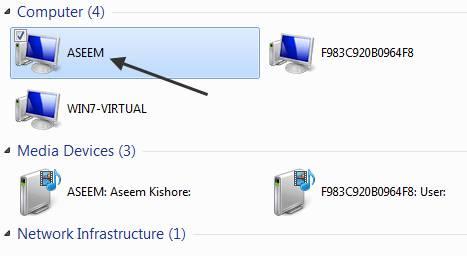
Bilgisayarın adına çift tıkladığınızda, paylaşılan XP’de bir yazıcı listesi göreceksiniz. Bu yazıcıyı sağ tıklayıp seçerek eklemeye çalışabilirsiniz. bağlamak (Connect).
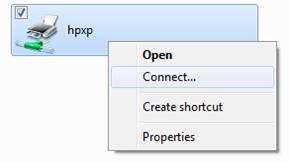
Her şeyin yolunda gitmesi durumunda, Windows 7'de XP'ye bağlı yeni bir ağ yazıcısı görünecektir. Ancak, “mesajı görürseniz yapamam bağlamak için yazıcı”, Bu adımları izleyin.
3) Başlat menüsünde (Başlat) öğesini seçin Aygıtlar ve Yazıcılar. Üst menüde, düğmesine basın eklemekbir yazıcı (Bir yazıcı ekleyin).
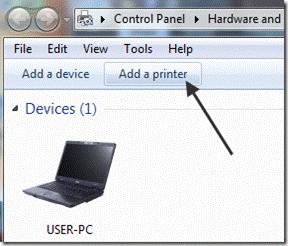
4) Sonra seçin eklemekbir yerelyazıcı (Yerel yazıcı ekle). Evet, bu son derece mantıklı değil, ama bu şekilde yapın!
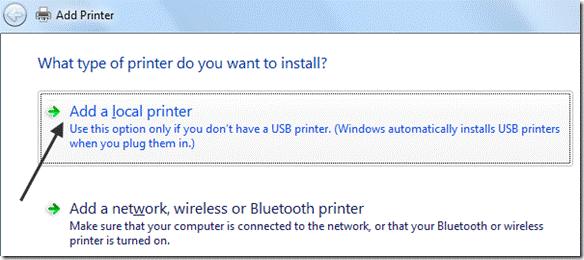
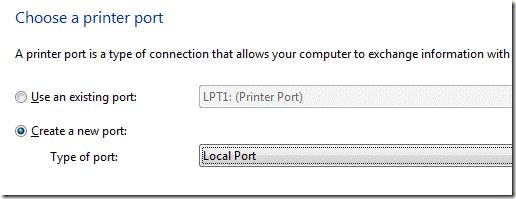
6) Bağlantı noktası adı olan iletişim kutusunda, XP'de ağ yazıcısına UNC yolunu belirtmeniz gerekir. Örneğimizde bu \\ Aseem \\HPXPAseem, makinenin ağ adı XP ve HPXP ise ağ yazıcısının adıdır.
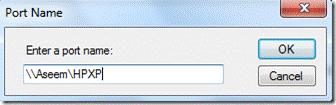
7) Daha sonra, bu yazıcı modeli için bir sürücü seçmeniz gerekir (önceden yüklenmiş olanlardan birini seçebilir veya Disketi Var düğmesini kullanarak yeni bir tane ekleyebilirsiniz). Bu yazıcı modeli için en son Windows 7 sürücüsünü üreticinin web sitesinden indirmek en iyisidir.
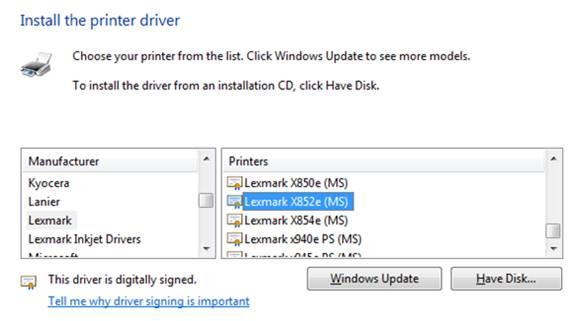
Hepsi bu kadar! Windows 7 yazıcı sürücüsünü yükler ve Windows 7'de Win 7'den bir ağ yazıcısına kolayca yazdırabilirsiniz. Bu paketi kurma prosedürü basittir, ana şey XP'deki ağ yazıcısına ortak bir erişim açmak ve Windows 7 için en son yazıcı sürücülerini indirmek!
Windows 7'den Win XP'de ağ baskısı ile ilgili herhangi bir sorun yaşarsanız, yorumlarınızı burada bırakın ve birlikte bir çözüm bulmaya çalışacağız.
Evde birden fazla bilgisayarınız varsa ve hepsi Windows 7 kullanıyorsa, sayesinde bir ağ yazıcısı kurun. yeni özellik Windows 7 Ev Grubu zor olmayacak, ancak istemci Windows XP çalıştıran bir bilgisayarsa, işlem biraz farklı olacaktır. Dikkate alacak içinak Windows 7.
Tüm ev ağı makinelerinin aynı Çalışma Grubunda olduğunu kontrol ediyoruz.
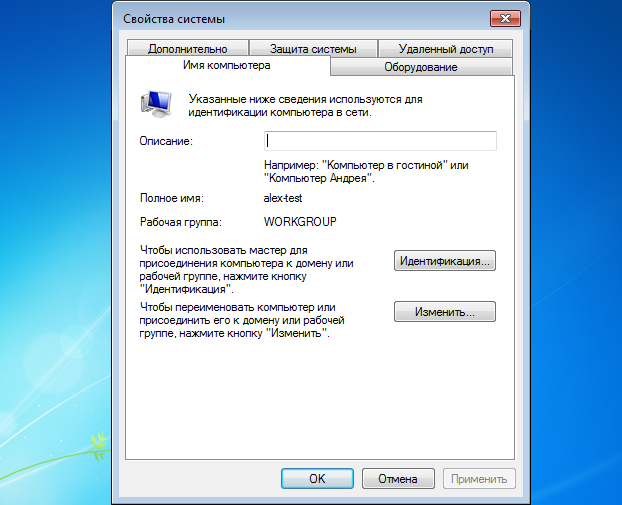
Windows 7 makinesinde paylaşılan kaynaklar için parola isteğini devre dışı bırakın.
Windows 7'yi çalıştıran bir bilgisayarda açın Ağ ve Paylaşım Merkezi.
Soldaki paneli seçin Gelişmiş paylaşım seçeneklerini değiştirin.
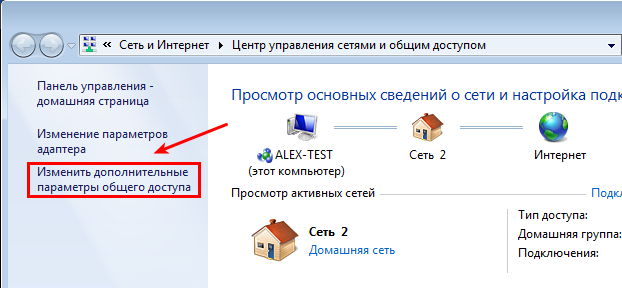
Her iki ağ profilindeki ayarları da kontrol etmelisiniz (Ev veya İş ve Genel).

Tüm kullanıcıların paylaşılan ağ kaynaklarına erişmesini istiyorsanız - radyo düğmesini Parola korumalı paylaşımı devre dışı bırakın.. Değişiklikleri Kaydet düğmesini tıklayın.
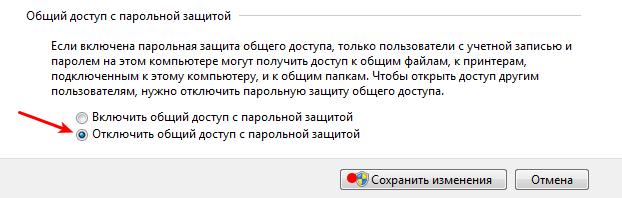
Bu anahtarı açık bırakmak istiyorsanız, bu makineye bağlanacak bilgisayarlar için bir hesap (Windows XP) oluşturmalısınız.
Not: Her biri için hesap şifre ayarlanmış olmalıdır.
Şimdi açıksa Ağ bağlantıları Windows 7 makinelerinde, Windows XP, 7, 8 çalıştıran tüm bilgisayarları görmelisiniz.

Yazıcıya genel erişimi Windows 7 bilgisayarında açtık
Yazıcıyı Windows 7'de paylaşmak için, Başlat menüsünü açın - Aygıtlar ve Yazıcılar
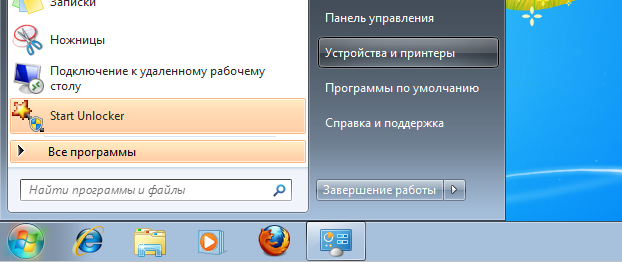
Açılan pencerede, ilgilendiğimiz yazıcıyı seçin, sağ tıklayın ve açılan pencerede içerik menüsü seçmek Yazıcı özellikleri.
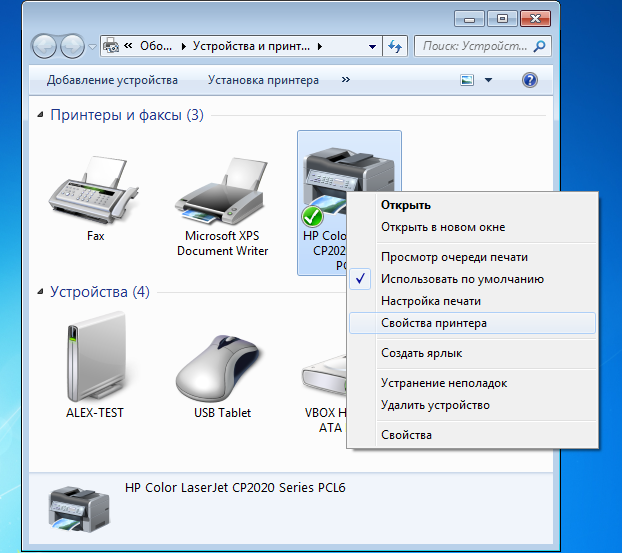
İletişim kutusunda Yazıcı özellikleri, sekmeye git giriş ve tıklayın Kurulumu paylaşma (eğer varsa).
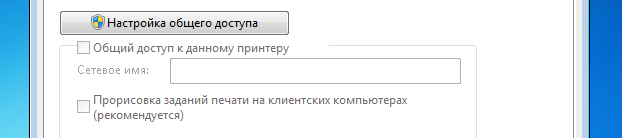
İletişim kutusunda Kullanıcı Hesabı Kontrolü, programa izin ver Baskı ayarlarını değiştir bu bilgisayarda değişiklikler yapın.
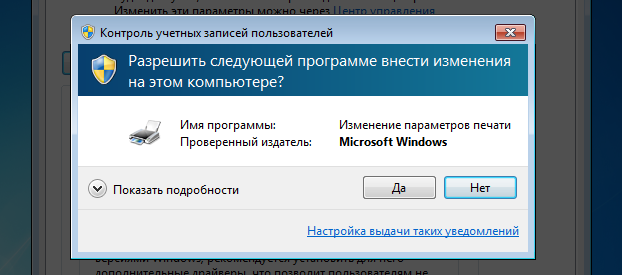
Onay kutusunu yükleyin Bu yazıcıyı paylaş ve ağ adını girin.
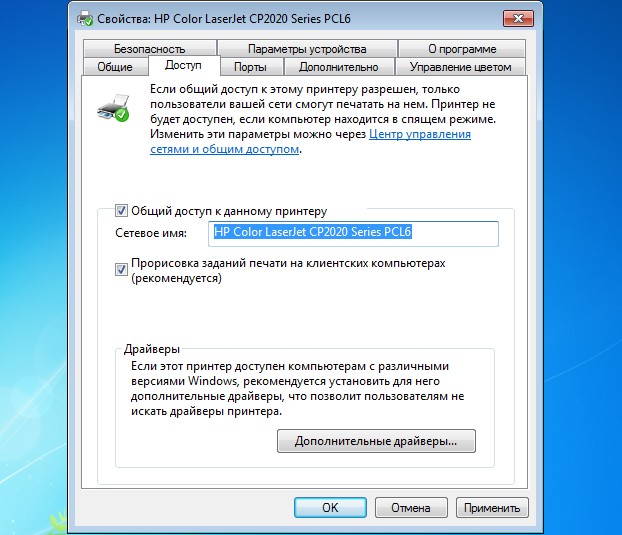
X64 Windows Windows çalıştıran yazıcılar yazıcınıza bağlıysa - x64 işlemci kutusunu işaretleyin. Bilgisayarları bir ağ yazıcısına bağlarken, sürücüler bu makineden çıkar.

Paylaşılan kaynakları bir Windows 7 makinesinde görmek için, Windows Gezgini'nde açın.


Windows XP makinesinde bir ağ yazıcısını bağlama
Aç Ağ ortamı. Pencerenin sağ tarafında Çalışma grubu bilgisayarlarını görüntüle.

Çalışma grubunda, Windows 7 çalıştıran ve bir ağ yazıcısının kurulu olduğu Alex test bilgisayarını görüyoruz.
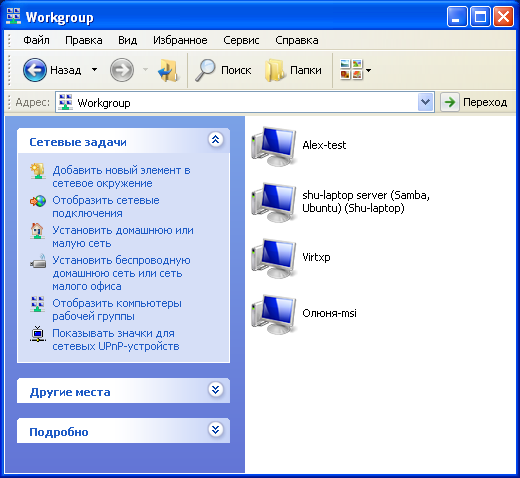
Bu bilgisayarı açın ve bağlanmamız gereken ağ yazıcısını görün. Bu yazıcıya sağ tıklayın ve içerik menüsünden Bağlan öğesini seçin ...

Sürücülerin otomatik olarak bilgisayarınıza yükleneceği uyarısını kabul ediyoruz, Evet düğmesine tıklayın.

Ondan sonra, Yazıcıya bağlanan bir iletişim kutusu görüyoruz. Bağlantının tamamlanmasını bekliyoruz.
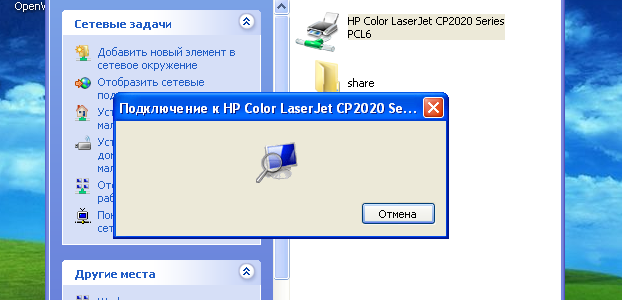
Ağ yazıcısının kurulumu bittikten sonra - Başlat menüsü - Pinter ve faks makineleri açılır.
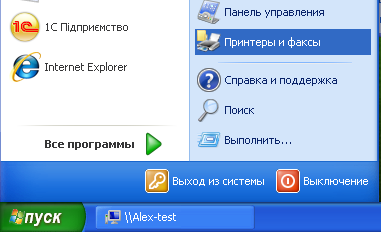
Yazıcı ve Fakslar penceresinde yeni kurulan ağ yazıcısını görebilirsiniz.

Şimdi yazıcı özelliklerini açabilir ve bir test sayfası yazdırabilirsiniz.
Bu yazıda, bir ağ yazıcısını bağlamak için sadece basit bir yol gösterdim. Ayrıca bir ağ yazıcısını Yazıcılar ve Fakslar penceresinden bağlamak için daha karmaşık bir işlem vardır. Menü seçmeniz gerekenler Yazıcı kurulum ve Yazıcı Ekleme Sihirbazı'nı kullanarak yükleme işlemine devam edin.
Hepsi bu. Nasıl baktık içinak Windows 7 için bir ağ yazıcısı kurmak pencereleri bağlamak Xp istemcileri.
